Utilisation de l'Édition avec effet de vague
Utilisez l'Édition avec effet de vague pour conserver la synchronisation d'origine des pistes lors de l'insertion ou de la suppression de clips.
Par exemple, si vous ajoutez un clip de 10 secondes au début de la vidéo, tous les autres clips se déplacent vers la droite de 10 secondes. Cela rend l'édition plus efficace en maintenant la synchronisation entre toutes les pistes.
Ligne de temps d'origine
Ligne de temps après l'insertion d'un clip dans la piste Vidéo avec l'option Édition avec effet de vague désactivée. Seuls les clips de la piste Vidéo sont déplacés lorsqu'un nouveau clip est inséré.
Ligne de temps après l'insertion d'un clip dans la piste Vidéo avec l'option Édition avec effet de vague activée sur certaines pistes. Les clips sur les pistes avec l'Édition avec effet de vague activée sont déplacés lorsqu'un nouveau clip est inséré, afin de conserver la synchronisation d'origine.
Pour insérer des clips en mode Édition avec effet de vague
1 Cliquez sur le bouton
Activer/Désactiver l'Édition avec effet de vague 
pour activer le panneau.
2 Cliquez sur

en regard de chaque piste à laquelle appliquer l'Édition avec effet de vague.
3 Faites glisser le clip pour l'insérer à partir de la bibliothèque à la position voulue sur la ligne de temps. Dès que le nouveau clip est en place, tous les clips auxquels l'Édition avec effet de vague a été appliquée sont décalés en conséquence, tout en conservant leurs positions respectives sur la piste.
Remarque: L'Édition avec effet de vague fonctionne également lorsque vous supprimez des clips.
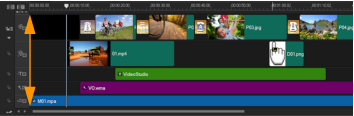
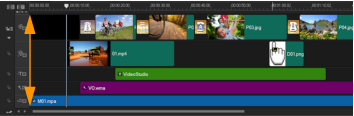
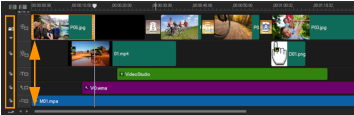
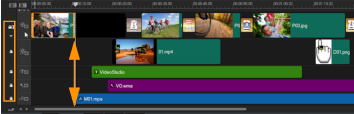
 pour activer le panneau.
pour activer le panneau. en regard de chaque piste à laquelle appliquer l'Édition avec effet de vague.
en regard de chaque piste à laquelle appliquer l'Édition avec effet de vague.